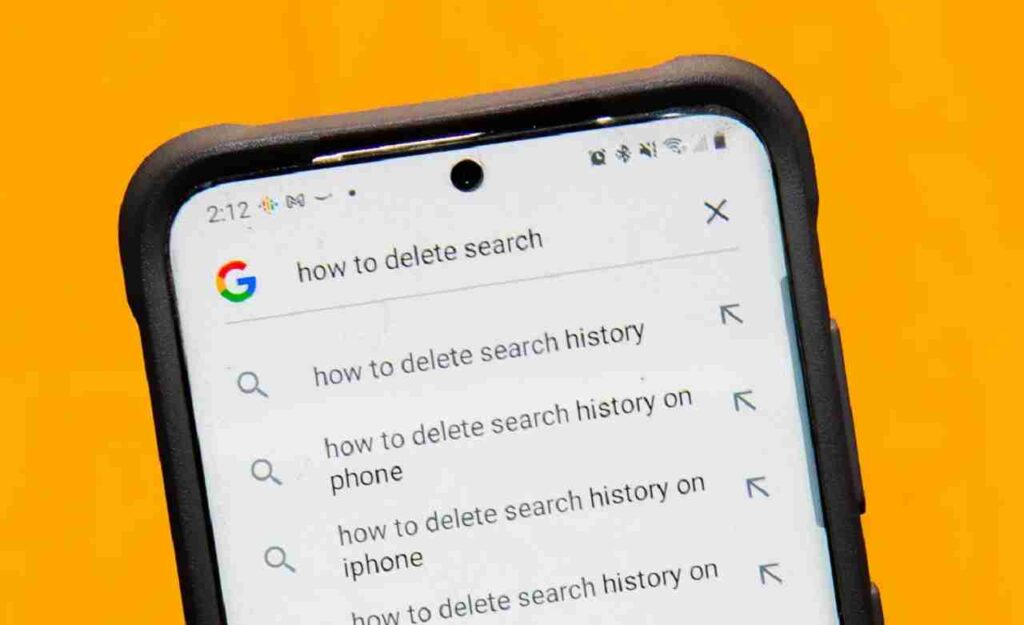L’utilizzo concreto di Internet è iniziato di fatto con l’ausilio del world wide web (WWW) che ancora oggi rappresenta il “ponte” principale tra il singolo utilizzatore ed il compendio pressochè infinito di informazioni che sono oggi percepibili in ogni momento con strumenti avanzati, come possono essere smartphone, tablet, computer e tanti altri. Il concetto di cronologia legato al browser è vecchio come il browser stesso, identificato nella forma comune di app o programma adibito all’utilizzo dei siti web, di cui il più diffuso resta Google Chrome, con largo distacco.
Visto che la cronologia è la funzione comune che permette di “conservare” i siti frequentati, è altrettanto utile conoscere come eliminare questi dati da Google Chrome.
Ecco come eliminare la cronologia delle ricerche su Google: la guida
La procedura è sensibilmente diversa a seconda del dispositivo: da computer è sufficiente aprire Chrome, cliccare sui 3 puntini disposti a destra della barra in alto (), selezionare Cronologia poi Cancella dati di navigazione. Successivamente selezionare gli elementi che si vuole eliminare (alternativamente si può optare per il selezionare Tutto ed alla fine selezionare Cancella dati per confermare.
Su smartphone Android la procedura è simile, selezionare sempre i 3 puntini, Se la barra degli indirizzi si trova in basso, bisogna scorrere e selezionare Cronologia poi Cancella dati di navigazione.
Accanto a “Intervallo di tempo” è possibile selezionare solo una parte scegliendo le date, mentre per una completa rimozione selezionare “Dall’inizio” deselzionando ciò che non si vuole cancellare, infine optare per “Cancella Dati”.
Sensibilmente differente la procedura su sistemi IOS, come Iphone e Ipad:
Selezionare Cronologia poi Cancella dati di navigazione e Seleziona Cronologia di navigazione se non è già stata selezionata. Scegliere cosa non si vuole eliminare per poi scegliere di selezionare Cancella dati di navigazione
Cancella dati di navigazione ed infine Fine in alto a destra.